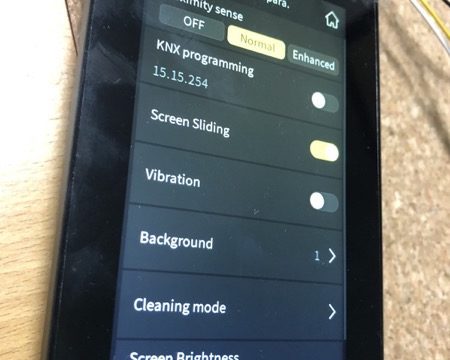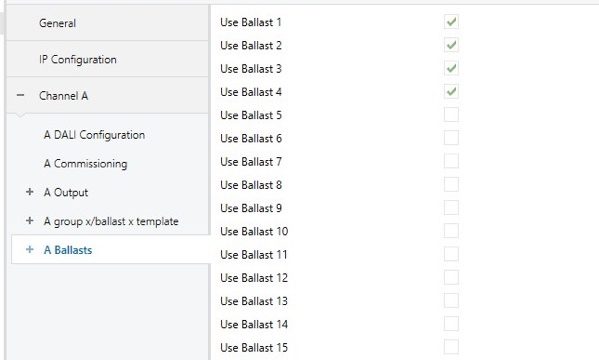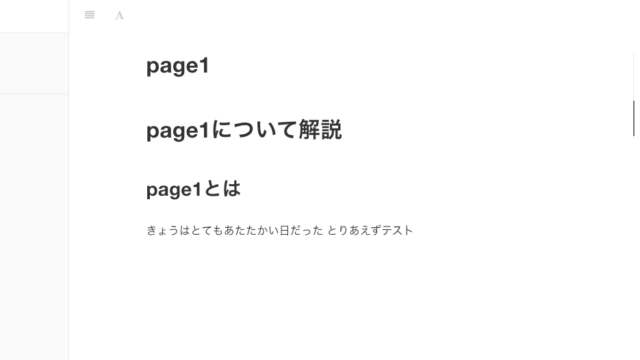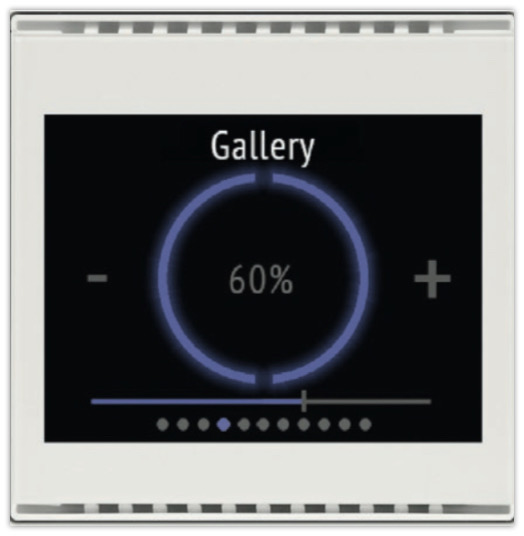
ドイツ Elsner社のCO2センサー内蔵タッチパネル Cala Touch KNX AQS/THについてKNXでの使用方法を確認しました。
外観

外箱。

中身はこんな感じ。
液晶画面をいれて本体は6cm角程度。外部のフレームは別売りなのでご注意ください。
今回検証したいこと
Elsner社のCO2センサー内蔵タッチパネル「Cala Touch KNX AQS/TH」の一番の売りは、コロナ禍でセンシング需要が増えたCO2センサーを内蔵していること。
なので、この製品を使ってCO2の値がKNX側でどのように取得できるのかを調べていきます。
ETS5の画面
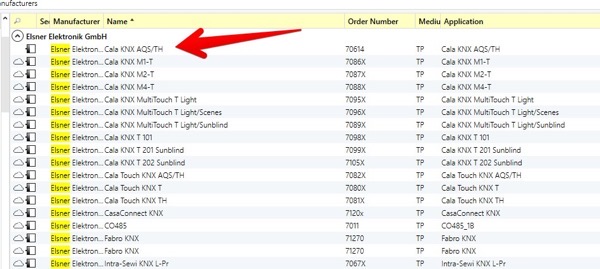
「Cala Touch KNX AQS/TH」のプロダクトデータはETSのカタログから、”elsner”と検索して一番上に出てきました。
Addを押して追加します。

デフォルトのGroupObjectの一覧です。”Software version”なんてGO(グループオブジェクト)があります。
Parameters
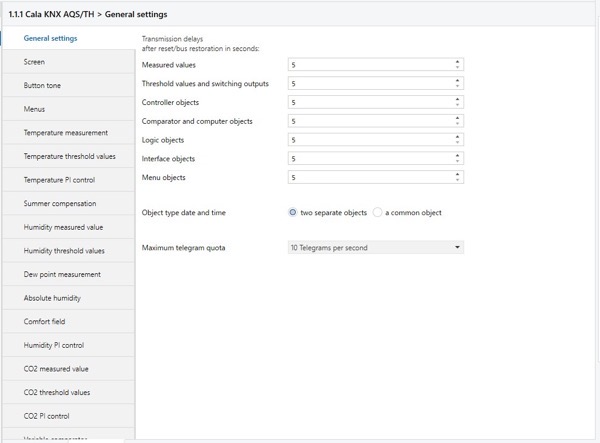
パラメーターです。
“General settings”は、製品がリセットされてから何秒後にデータを送信するかの設定です。
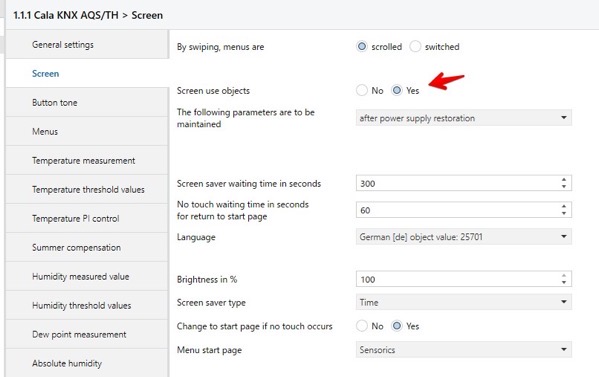
“Screen use objects”をYesにしてみると
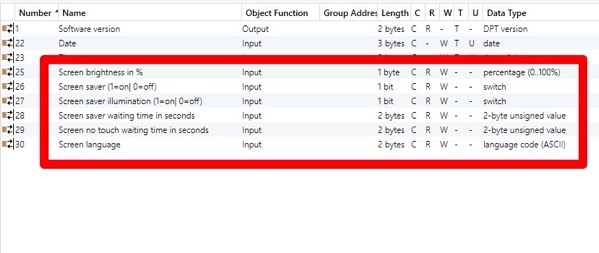
Screenに関連するGOが生成されました。外部から信号をおくって、スクリーンの明るさやスクリーンセーバーの実行有無、言語といったものが操作できるようです。
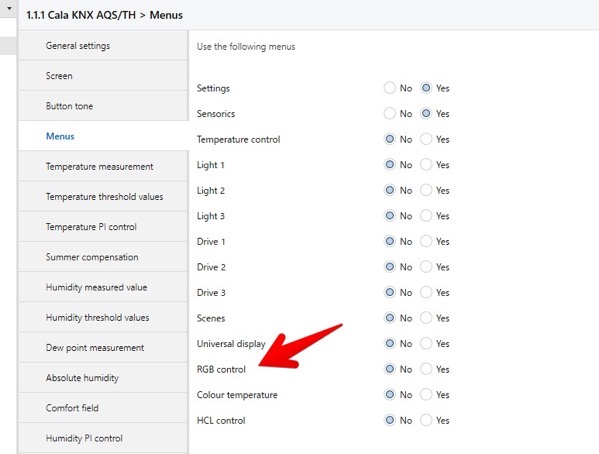
Menuのタブです。RGB controlがありますね。これでフルカラーのDALIやDMX器具もコントロールするのに使えそうです。
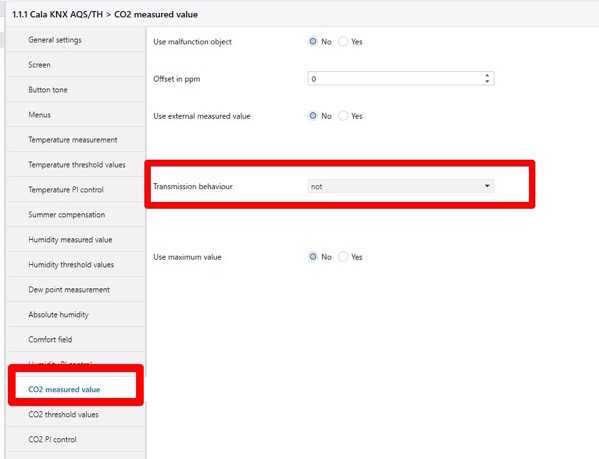
機能がいろいろありすぎるので、まずは当初目的のCO2データを取得するよう急ぎます。”CO2 meaured value”というタブに、”Transmission behavior”という項目をクリック。
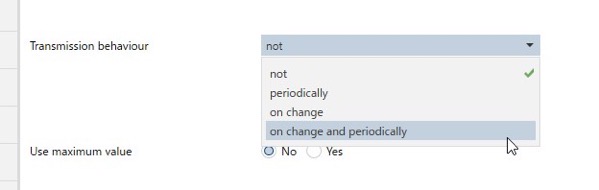
“on change and periodically”を選択すると、
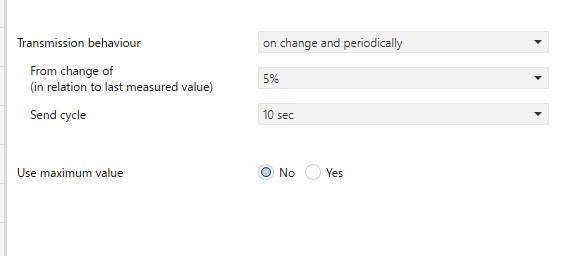
このように、データ送信する変化量と、送信間隔を指定できます。送信間隔は最短で5秒です。
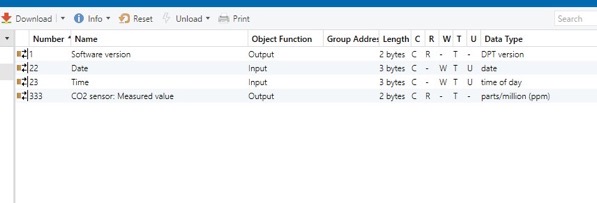
これで、”CO2 sensor Measured value”という2byteのセンサーデータが表示されます。
GroupAddress(グループアドレス)の設定
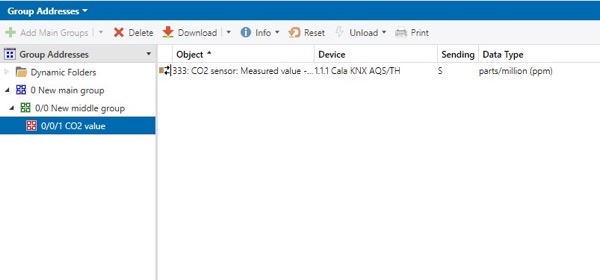
値はETSのMonitorで見れれば良いので、”0/0/1 CO2 value”というGA(グループアドレス)を作成し、先程のGOをリンクさせました。
本体をKNXラインに接続

「Cala Touch KNX AQS/TH」はKNXの信号線だけで動作します。
たとえばModbusのCO2センサーの場合、別途24VDCの電源線とModbusの信号線の2系統必要ですが、KNXであれば信号線から電源も供給されているので、KNX信号線の1系統だけで動作するのがお手軽なところです。
KNX信号線に接続すると写真のように、温度、湿度、CO2濃度が表示されます。
では、ETSから書き込みをしてみましょう。
ETSでの書き込み
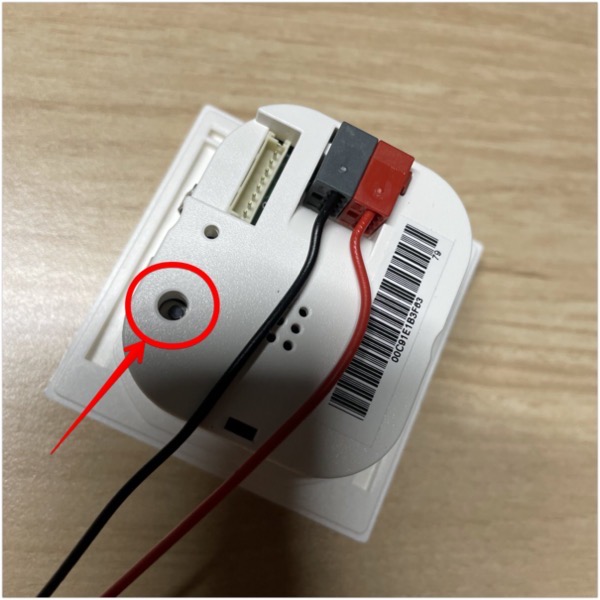
プログラミングボタンは本体裏面にあります。
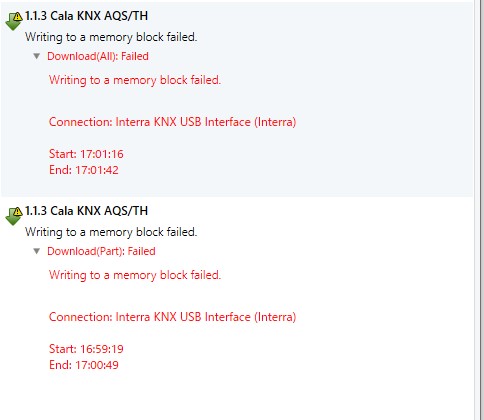
なぜかうまくいかない?
このエラーのパターンはプロダクトファイルが間違っている可能性が高い。
原因究明
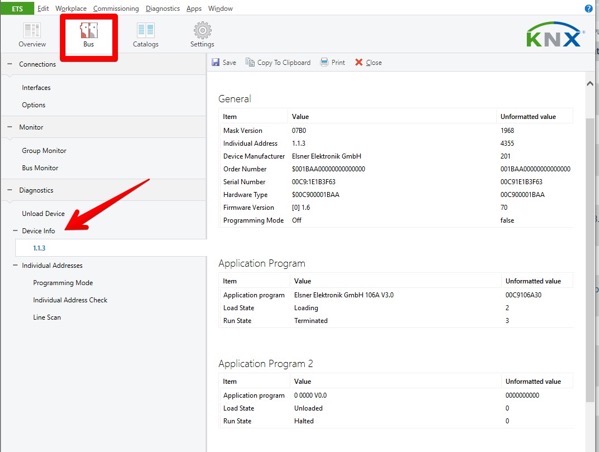
Busの”Device Info”でチェック。
もういちどカタログをチェックすると…
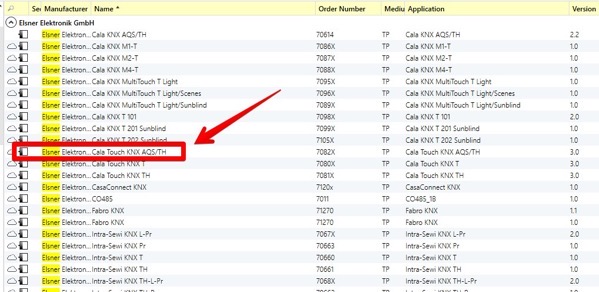
先程選択したのは”Cala KNX AQS/TH”で、別に”Cala Touch KNX AQS/TH”という製品がありました。こちらが正しいProductFileですね。
ETSのParametersもGroup Objectsも先程とほぼ一緒なので、GroupAddressにリンクさせて書き込みます。
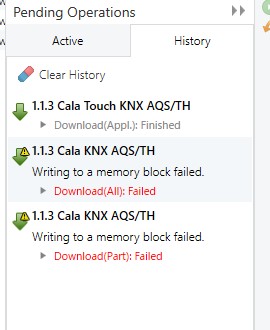
無事に書き込めました。
確認
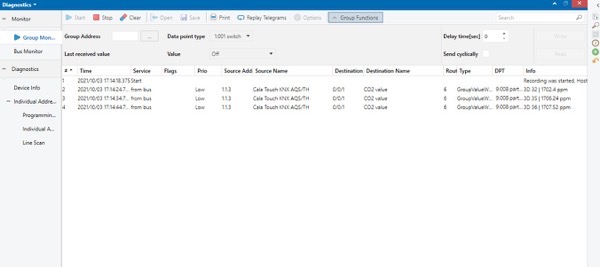
無事に”Diagnostics”機能で10秒ごとにCO2 Sensorの値が確認できました。
私の事務所は1700ppmぐらいですね。
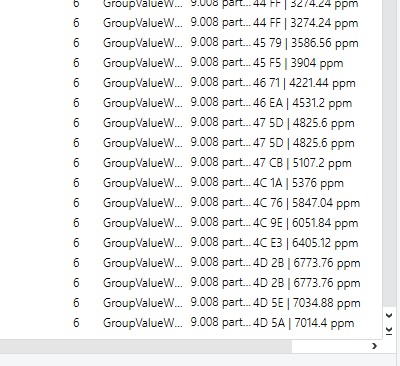
一生懸命息を吹きかけたら、7000ppmぐらいになりました。なるほど。
とりあえず、CO2センサーとして動作を確認することができました。
まとめ
以上、ドイツ Elsner社のCO2センサー内蔵タッチパネル Cala Touch KNX AQS/THについて使用方法を確認しました。
CO2センサーの機能については、2byteのGOが生成されるので、とても簡単に利用できます。
あとはタッチパネルスイッチとなっているので、CO2センサー以外にもグラフィカルなスイッチとしての機能が多くありますので、わざわざCO2センサー単体でいれるよりも、スイッチと合わせての予算感で考えると、導入のハードルが下がりそうです。
引き続き、他の機器との連携も検証していきます。
また、この製品の見積もり、相談については、スマートライト株式会社までご連絡ください。